Ретушь портрета в стиле pin-up в Photoshop + бесплатный исходник
Обновлено: 13.02.2022
Хотите портрет в стиле пинан, ставшим олицетворением рекламной графики 20-х годов и получившим второе дыхание сегодня? Легко и просто! Воспользуйтесь нашим новым уроком для Photoshop и оригинальная фотография в ваших руках. А для тех, кто привык экономить время — бонус в виде бесплатного исходника в конце статьи.
Прежде чем приступать к выполнению урока, ознакомьтесь с историей возникновения стиля пинап и его основными чертами.
Пинап — это не просто ретушь фотографии, выполненная по определенным правилам и в нужной цветовой гамме. Это история, «изюминка”, стиль и конечно особенные позы фотомоделей. Подготовьте исходное фото, максимально соответствующее стилю пинап и результаты описанной ниже ретуши, обязательно вас порадуют.
Содержание
- Вырезаем модель с фона
- Создаем ретушь фото в стиле пинап
- Бесплатный эффект «Ретушь портрета в стиле pin-up»
В уроке я расскажу не только как выполнить ретушь фотографии, но и как вырезать модель (тело и ее волосы) с простого фона.
Откройте исходное изображение. Назовите слой Фото
Hand фото создал(а) karlyukav – ru.freepik.com
С помощью инструмента Магнитное лассо или Перо выделите девушку. В области волос выделение может быть неточным.
Скопируйте выделение и вставьте его на новый слой, который назовите Фото1. Отключите видимость слоя Фото.
Теперь займемся волосами. Перейдите на вкладку Каналы. Перейдите на тот канал, где волосы выглядят самыми темными. У меня это синий.
Продублируйте его, перетащив на кнопку «Новый канал»
Перейдите на получившийся канал «Синий копия» и вызовите команду Изображение — Коррекция — Уровни.
Настройте уровни так, чтобы волосы были максимально черными и проглядывались волоски.
Теперь возьмите черную кисточку и закрасьте лицо и часть шеи черным цветом.
С помощью инструмента Волшебная палочка щелкните по черной области лица, выделив его вместе с волосами. Перейдите на вкладку Слои и для слоя Фото1 создайте Векторную маску. Волосы отделятся от фона, но появятся артефакты.
Нужно подкорректировать маску. Выделите ту часть фотографии, где векторная маска некорректна. Перейдите на векторную маску слоя Фото1 и удалите выделенную часть, нажав клавишу Del.
Щелкните правой клавишей мыши по векторной маске и выберите Применить слой-маску.
Если вас все еще не устраивают, как вырезаны волосы, проработайте необходимые места ластиком.
Преобразуйте слой Фото1 в смарт — объект. (Контекстное меню — Преобразовать в смарт объект)
Создаем ретушь фото в стиле пинапТеперь можно приступать к ретуши.
Выберите пункт меню Изображение — Коррекция — Тени/Света. Повысьте значение теней и добавьте света на фотографию.
Повысьте значение теней и добавьте света на фотографию.
Вызовите фильтр Фильтр — Размытие — Размытие по поверхности и установите примерно следующие значения.
Для слоя Фото1 создайте корректирующий слой Яркость/Контрастность и увеличьте значение контрастности до максимума.
Зажмите клавишу Alt и щелкните под корректирующим слоем Яркость/Контрастность, чтобы присоединить его к слою Фото1
Перейдите на слой Фото1 и примените для него настройку Изображение — Коррекция — Тени/Света и нажмите на галочку Дополнительные параметры.
Измените настройки данного фильтра, чтобы перераспределить света и тени на фото.
Получится
Создайте корректирующий слой Уровни, присоедините его к слою Фото1 и немного сдвиньте точки темного и светлого к центру.
Слои документа будут выглядеть следующим образом.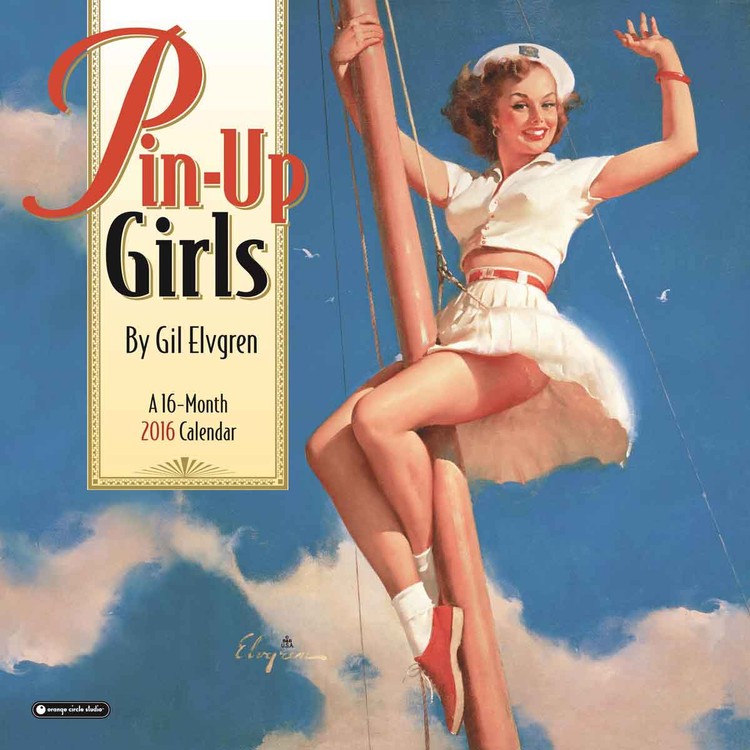
В самом низу документа создайте новый слой и загрузите на него текстуру старой бумаги. Слой назовите Текстура.
Над этим слоем создайте новый слой, назовите его Цвет и залейте синим цветом — #008187. Для слоя Цвет создайте слой-маску с черным сферическим градиентом. Получится следующее.
Продублируйте слой Фото1, копию поместите под ним и назовите Тень. Задайте для слоя Тень Параметр наложение — Наложение цвета — черный.
Зайдите в Фильтры — Размытие по Гауссу — радиус 43 пикселя.
Непрозрачность слоя Тень — 13%. Сдвиньте тень влево вниз. Получится.
Фотография в стиле пинап готова.
Бесплатный эффект «Ретушь портрета в стиле pin-up»Бесплатно скачать эффект «pinup-style_des-life» можно ЗДЕСЬ
| ВНИМАНИЕ! Ознакомьтесь с правилами использования эффекта «pinup-style_des-life». Все права на эффект «pinup-style_des-life» принадлежат его разработчику. Вы можете использовать данный эффект в коммерческих и некоммерческих целях, кроме случаев предусмотренных следующими пунктами:
|
Замените исходное фото в смарт-объекте на собственное и получите эффектный портрет в стиле пинап! Как это сделать я писала в статье «Как работать со смарт-объектами (слоями) в Photoshop«
Подписывайтесь на обновления блога «Дизайн в жизни» по e-mail или социальных сетях и мы обязательно опубликуем для вас еще больше полезных бесплатных уроков! |
Процесс рисования девушки в стиле пин-ап используя Фотошоп
Предисловие
Henning Ludvigse сделал отличную карьеру в области разработки персонажей, проработав в Европе художником-фрилансером более 10 лет. Его работа «Martian PinUp», – одна из последних наиболее удавшихся, была опубликована в сборнике EXOTIQUE 4.
Его работа «Martian PinUp», – одна из последних наиболее удавшихся, была опубликована в сборнике EXOTIQUE 4.
Концепт
Несмотря на то, что я люблю изображать девушек в своих работах, я никогда всерьез не пробовал рисовать в стиле pin-up. Как-то раз, несколько лет назад, я работал над проектом для Eidos Interactive и мне нужно было нарисовать трех девушек в ретро-стиле, тогда я и заинтересовался этим направлением.
Эта работа была выполнена для обложки журнала ImagineFX (22 выпуск) и сопровождалась обширным описанием. Нарисовано в Photoshop CS2 на планшете Wacom Intuos 2.
Проанализировав свои старые пробы пера в этом стиле, я пришел к выводу, что в моих работах всё же чувствуется нотка модернизма (это касается выражения лица, поз, выбранных цветов), и постарался придать рисунку дух работ старой школы пин-апа.
Скетчи
Как только у меня появилось задание, я набросал два варианта с изображением девушки, сидящей на воздушном байке. Клиент уже знал, как должен выглядеть рисунок, и помог мне определиться со скетчем, однако я имею определенную свободу творчества и могу изменять детали на своё усмотрение. Работая над этим заказом, я хотел доказать, что в стиле пин-ап можно рисовать и футуристические картинки.
Клиент уже знал, как должен выглядеть рисунок, и помог мне определиться со скетчем, однако я имею определенную свободу творчества и могу изменять детали на своё усмотрение. Работая над этим заказом, я хотел доказать, что в стиле пин-ап можно рисовать и футуристические картинки.
Поскольку стиль пин-ап допускает некоторую идеализацию фигуры и даже преувеличение в ущерб реалистичности, я решил нарисовать ноги девушки чуть длиннее, чем требуют пропорции тела. Ноги должны акцентировать на себя внимание зрителя.
Кокетливое выражение лица и изящный, сексуальный силуэт — также неизменные атрибуты стиля пин-ап, создающие правильное настроение. Большинство частей тела были немного преувеличены: от уже упомянутой длины ее ног, до изгиба талии, большой груди, тонких и изящных рук и пальцев. Всё это играет немалую роль в данном жанре. Такую позу было бы довольно трудно повторить в жизни (особенно для таких малоподвижных офисных людей как я), но для стиля пин-ап она вполне допустима.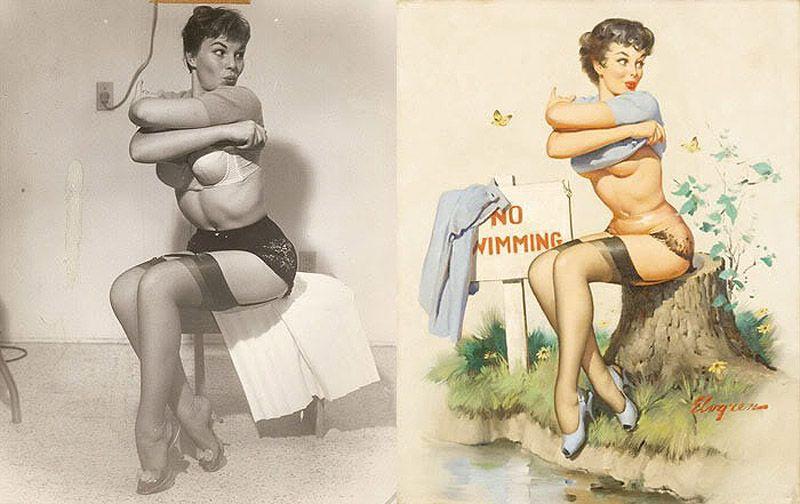
Формы
Я предпочитаю сначала рисовать оттенками серого, а затем подбирать цвета к элементам рисунка. Как только мне утверждают скетч, я беру круглую твердую кисть и примерно прорисовываю главные формы. Работа с формой — моя любимая часть процесса.
Цвета
Когда формы намечены, я раскрашиваю в основные цвета девушку и ракетную установку. Использую твердую круглую кисть в режиме «Color» (Цветность). На этот этап я стараюсь не тратить много времени, т.к. потом ещё несколько раз все поменяется, а пока важно просто наметить цветовую гамму.
Затем я меняю режим кисти на «Normal» (Нормальный) и прохожусь поверх рисунка теми же цветами. Таким образом, я корректирую цвета и добиваюсь нужных оттенков.
Фон
Я решил нарисовать довольно простой фон, чтобы он не отвлекал внимание от главной героини. Фоном будет служить подходящая милитари-среда, это придаст рисунку нужное настроение. Скалы были нарисованы текстурной твердой кистью со случайными параметрами рассеивания (настройки кисти) для того, чтобы края казались более твердыми.
Волосы и макияж
Девушки с плакатов пин-ап всегда изображались с красивыми прическами, они казались независимыми и уверенными в себе. Сначала я прорисовал главную форму прически и наметил локоны. Удобный способ рисования волос – начинать с темных оттенков и постепенно переходить к самым светлым. Подходит как для темных, так и для светлых волос.
Неброский макияж я прорисовал на отдельном слое в режиме «Hard light» (Жесткий свет). Ресницы опять же поверх на отдельном слое.
Камуфляж
Ракетная установка (Martian Headshot l337 max) была раскрашена обычным способом, а рисунок «хаки» был нарисован на отдельном слое в режиме «Overlay» (Перекрытие). Камуфляж на ее униформе был также нарисован на отдельном слое в режиме «Hard light» (Жесткий свет). В конце можно поиграть с прозрачностью слоев, чтобы получить более или менее выраженные оттенки. Теперь героиня гораздо лучше вписывается в марсианскую местность!
Блестящая кожа
Эффекта блестящей «мокрой» кожи я добился с помощью слоя «Overlay» (Перекрытие). Используйте текстурную точечную кисть, чтобы заставить кожу казаться более реалистичной и влажной, как будто капельки воды или пота покрывают её тело. Теперь она похожа на работающую девочку-солдата.
Используйте текстурную точечную кисть, чтобы заставить кожу казаться более реалистичной и влажной, как будто капельки воды или пота покрывают её тело. Теперь она похожа на работающую девочку-солдата.
Финишная прямая
В самом конце я добавил кое-где мягкий блеск, прошелся точечной кистью по некоторым предметам, чтобы они выглядели более реалистично, доработал мелкие детали, которые пропустил.
О художнике
Хеннинг – 2D художник из Норвегии, получивший много наград, и работающий на данный момент в солнечной Греции на посту арт-директора в норвежско-греческой компании по разработке компьютерных игр. Он начал экспериментировать с компьютерной графикой в 80-ых на Commodore 64 и позже на платформе Amiga, а после начал изучать традиционную живопись. Затем он проработал 8 лет в рекламе, занимался иллюстрацией. Около шести лет назад он полностью посвятил себя разработке компьютерных игр, работая и в 2D, и в 3D-графике. В свободное время Хеннинг берется за дополнительные проекты и управляет маленьким художественным сообществом под названием Pixelbrush. Клиентами Хеннинга являются: ImagineFX, Fantasy Flight Games, Spiral Direct, Serono и другие.
В свободное время Хеннинг берется за дополнительные проекты и управляет маленьким художественным сообществом под названием Pixelbrush. Клиентами Хеннинга являются: ImagineFX, Fantasy Flight Games, Spiral Direct, Serono и другие.
Источник;
Автор: Henning Ludvigsen;
Перевод: Blackberry;
Ссылка на источник;
Урок взят с Демиарта
Как легко нарисовать девушку в стиле пин-ап в Photoshop
Настройка масок выделения
Готовы научиться рисовать очаровательную девушку в Photoshop?
Чтобы начать раскрашивать цифровую работу, первое, что вам понадобится, это отсканированное изображение или фотография вашего рисунка.
Лучше всего отсканировать, чтобы белый цвет страницы был чисто белым, что облегчит работу и создание этого первого шага. Здесь мы немного углубимся в технические детали, но не волнуйтесь — это очень просто, и вы погрузитесь в забавную часть раскрашивания примерно через 5 минут.
Перейдите в свои каналы и CTRL + нажмите на канал RGB — это выберет всю информацию о цвете, но не о черном. Чтобы объяснить немного подробнее, все цвета на компьютере состоят из красного, зеленого и синего, и каждый из этих компонентов может иметь значение от одного до двухсот пятидесяти пяти.
Простой способ представить это так: если все цвета имеют нулевое значение, информация о цвете вообще отсутствует, и вы, естественно, получите черный цвет. Если есть красное значение 255, синее значение 0 и зеленое значение 0, какой цвет, по вашему мнению, вы получите? Если бы вы сказали «красный», то были бы правы! То же самое касается синего 255, красного 0 и зеленого 0 — вы получите синий.
Таким образом, когда вы используете CTRL + щелчок левой кнопкой мыши на канале RGB, он выбирает всю информацию о цвете для всех ваших красных, зеленых и синих (также называемых RGB) одним щелчком мыши.
Но есть проблема! На самом деле это выделение всей цветной информации, а нам нужна работа с черной линией, поэтому вам нужно будет перейти к Select > Inverse или использовать сочетание клавиш Shift + CTRL + I . Это заставит наш выбор измениться с белого на черный. Если вы не совсем понимаете, просто продолжайте, и через мгновение все станет ясно.
Это заставит наш выбор измениться с белого на черный. Если вы не совсем понимаете, просто продолжайте, и через мгновение все станет ясно.
Следующее, что нужно сделать, это создать новый слой. Вы можете перейти к Layer > New > New Layer , нажать кнопку нового слоя в меню слоев (показано на изображении выше) или использовать сочетание клавиш Shift + CTRL + N .
Теперь, когда у вас есть новый слой, вам нужно заполнить его черным цветом. Для этого можно использовать инструмент заливки. Доступ к нему осуществляется через Edit > Fill или с помощью сочетания клавиш Shift + F5 . Залейте выделение черным цветом (RGB 0, 0, 0).
Ох, мой мозг сейчас болит после того, как я все это объяснил, но хорошо, что теперь у вас должен быть новый слой, на котором есть все ваши линии, без белого фона. Если вы не получили ожидаемых результатов, пожалуйста, вернитесь назад и убедитесь, что вы точно выполнили шаги, описанные выше.
Последнее, что нужно сделать при обучении рисованию девушки в стиле пин-ап в Photoshop, — это заблокировать прозрачность нового слоя, который вы только что создали.
Таким образом, вы не сможете рисовать ни на каких участках, кроме тех, которые определены линией. Вы можете увидеть кнопку для этого, показанную на изображении выше.
Почему это так важно?!
Одна из самых крутых вещей в этом уроке — это то, как линии окрашиваются на протяжении всего урока.
Разместив свои линии на отдельном слое, а затем заблокировав этот слой, вы сможете легко с ними работать.
Все это будет раскрыто в этом уроке о том, как нарисовать девушку в стиле пин-ап в Photoshop. И по мере просмотра вы действительно поймете, почему это так важно.
Настройка цвета фона
Создайте новый слой, а затем, поскольку вы будете создавать красивую сцену в морском стиле позади этой девушки, на более поздних этапах хорошо будет начать с синего цвета, чтобы вы могли видеть, как оттенки вашей кожи и цвета одежды будут взаимодействовать с фон, не тратя на него время.
Создайте свои области маски
Точно так же, как вы сделали с блокировкой прозрачных пикселей для работы с линиями на первом этапе, сейчас вы собираетесь просто быстро заполнить все области рисунка, а затем один раз этот слой был заблокирован, вы больше не сможете рисовать за пределами линий.
Это отличный способ настроить любую цифровую картину, и я бы порекомендовал вам точно следовать этим шагам, независимо от того, что вы раскрашиваете.
Потратив несколько минут на настройку в начале, вы сэкономите много времени в дальнейшем. Это можно сделать несколькими способами:
- Выберите цвет, который будет наиболее часто использоваться в вашем рисунке, и закрасьте всю область рисования. Если хотите, вы также можете на этом этапе использовать отдельные слои для разных цветов, которые вы будете использовать, например: один слой для кожи, один для одежды и так далее, но сохранение всего в одном слое позволит вам работать быстрее.
- Используйте инструмент «Лассо», чтобы выбрать область, а затем залейте ее цветом
- Используйте инструмент «Перо», чтобы выделить области, а затем залейте их цветом (это мой любимый инструмент, но мне нужно немного времени, чтобы привыкнуть к нему)
Проверьте свою работу на наличие ошибок
После того, как вы закончили закрашивать области, которые хотите закрасить цветом, найдите несколько минут, чтобы пройтись по краям вашей работы и убедитесь, что вы включили все области, которые нужно покрасить.
Легко пропустить небольшую область здесь и там, поэтому уделите немного времени, чтобы очистить ее, а затем перейдите к следующему шагу в этом уроке о том, как нарисовать девушку в стиле пин-ап в Photoshop.
Эффект пин-ап Photoshop — попробуйте повторить
Эффект пин-ап Photoshop — вид ретуши изображений, который помогает превратить обычные фотографии в выдающиеся картины прошлого века. Это творческий фотошопный ретро-эффект, связанный с популярными в то время пин-ап постерами с красивыми полуобнаженными девушками или звездами. Редактирование пин-ап включает в себя не только цветокоррекцию и улучшение макияжа; в первую очередь это своего рода профессиональная ретушь тела, ведь каждая модель в стиле пин ап вообще должна иметь экспроприированную фигуру и идеальный вид.
Сегодня мы научим вас, как сделать фотографию винтажной в Photoshop. Мы представим вам видеоуроки, которые лучше всего подходят для создания эффекта пин ап в Photoshop. Мы докажем, что обнаженные фотографии в стиле пин-ап очень красочные, привлекательные и, конечно же, горячие. Само собой разумеется, вы полюбите стиль пин-ап с первого взгляда.
Само собой разумеется, вы полюбите стиль пин-ап с первого взгляда.
Количество примеров портфолио профессиональной цифровой ретуши хорошего качества очень велико. И сейчас очень много дискуссий, связанных с фотографией обнаженной натуры. Предлагаем вам прочитать статью Шедевр или пошлое фото? Художественная фотосъемка обнаженной натуры, подчеркивающая красоту и элегантность будуарных образов. В любом случае, мы уверены, что наблюдение за процессом создания самых ярких и необычных картинок важнее для ретушеров изображений. Это основная причина, по которой мы решили продемонстрировать процедуру редактирования пин-ап с помощью популярных видеороликов о том, как сделать фотографию винтажной в Photoshop.
Первое видео, которое мы вам покажем, демонстрирует, как выглядели девушки в стиле пин-ап до изобретения фотошопа. Смотрите внимательно и старайтесь сравнивать оригинальные фотографии с нарисованными.
В ретуши всех изображений наиболее существенную роль играет подчеркивание лица. Вот почему мы предлагаем вам посмотреть этот урок, посвященный улучшению лица в стиле пин-ап. Это отличный пример правильной профессиональной ретуши фотографий. Основные преимущества этого урока:
1. Он научит вас создавать винтажный эффект Photoshop.
2. Включает в себя все этапы профессионального редактирования лица.
3. Вы узнаете, как улучшить макияж модели.
Если вам нужно сделать постер для вечеринки или обложку журнала в стиле пин-ап, этот мастер-класс подойдет вам лучше всего. В этом видео вы найдете много полезной информации, в частности:
В этом видео вы найдете много полезной информации, в частности:
1.Основные возможности фотошоп ретро эффекта.
2. Лучшие позы для такой фотосессии.
3. Как правильно выбрать фон для постера в стиле пин-ап.
4. Какие эффекты действительно круто смотрятся на обложке в стиле пин-ап.
5.Текстуры, которые подчеркнут Ваш творческий стиль.
Говоря об особенностях этого видео, следует отметить, что урок посвящен усовершенствованию ретуши кожи онлайн. После просмотра этого видео вы получите:
1. Профессиональные советы, связанные с редактированием тела.
2. Полезные приемы, которые помогут вам исправить и отрегулировать яркость и контраст картинки в стиле пин ап.
3.Очень важные знания об эффекте пин-ап Photoshop и о том, как изменить фотографию с помощью света и теней.
4.Особенно крутые подсказки, которые делают девушку в стиле пин-ап горячей и соблазнительной.
Не секрет, что сегодня фотошоп иллюстрации пользуются огромной популярностью у пользователей социальных сетей. Такие картинки создаются по фото, но благодаря работе мастера выглядят как шедевр. Видео, которое мы нашли для вас, представляет собой профессиональное руководство, которое научит вас:
1. Пошаговое редактирование векторного пин-апа.
2. Нарисовать потрясающую картинку в стиле пин-ап поверх оригинальной фотографии с помощью слоев.
3. Правильно подобрать цвета для разнообразия изображения.
4. Что добавить и что убрать с картинки, чтобы она получилась действительно в стиле пин-ап.
В следующем уроке показано множество профессиональных приемов, которые могут превратить простую будуарную фотографию в великолепную картинку с винтажным эффектом Photoshop. Мы хотим, чтобы вы посмотрели это видео, чтобы узнать больше о:
Мы хотим, чтобы вы посмотрели это видео, чтобы узнать больше о:
1. Как сделать так, чтобы нарисованные цвета выглядели на изображении.
2.Как подчеркнуть макияж, характерный для стиля пин-ап.
3.Как изменить и украсить детали на изображении.
4.Что сделать, чтобы подчеркнуть женственность модели.
5. Как сделать фото винтажным в Photoshop.
Если вы хотите удивить своих друзей необычной открыткой в стиле пин-ап, лучший вариант — создать ее в программе Photoshop. В этом онлайн-видеоуроке показано, как сделать очаровательную девушку из обычной фотографии в стиле ню. Это видео даст вам много полезных советов, например:
1.Как использовать фильтры в Photoshop.
2. Обеспечить манипуляции с основным и фоновым цветами.
3.Как выставить необходимую яркость и освещение для таких картинок.
4.Создать и улучшить фон в стиле пин-ап.
Пин-ап фото мы обычно представляем себе таким: красивая девушка в яркой одежде и на разноцветном фоне. Но этот учебник предоставляет другую версию. Это группа людей в стиле ретро. Основные преимущества туториала заключаются в том, что ретушёру даются жизненные знания:
1. Объяснение процедуры удаления, добавления и изменения фона.
2.Полезная информация, связанная с манипуляциями с мелкими предметами. Как придать особое значение деталям.
3. Советы о том, как найти правильную пропорцию между яркостью, четкостью и насыщенностью, чтобы успешно создать ретро-эффект Photoshop.
Это еще один урок, который мы собираемся представить сегодня. Здесь речь пойдет об основных функциях и опциях, которые используются для создания винтажного эффекта Photoshop. Включает в себя:
Включает в себя:
1.Специальные насадки для ретуши кожи, позволяющие сделать тело модели идеальным.
2.Эффект поврежденного изображения, придающий изображению винтажный вид.
3. Основные полезные приемы по раскрашиванию, текстурированию и осветлению, которые обязательно нужно использовать при монтаже пин-ап.
В настоящее время очень популярно выбирать постер в стиле пин-ап в качестве подарка на день рождения или просто как современное украшение для дома. Поэтому каждый ретушер, который собирается научиться делать эффект пин-ап в Photoshop, должен знать правила создания постера или обложки журнала из 19 века.40-1950-е гг. Задача этого видео научить вас:
1.Создать обложку из 20 века.
2. Превратить изображение в черно-белый цвет.
3. Какой фильтр использовать, чтобы придать изображению газетный эффект.
Итак, это был топ лучших онлайн-уроков, которые очень пригодятся тем фоторетушерам, которые желают создать выдающийся винтажный эффект Photoshop.

